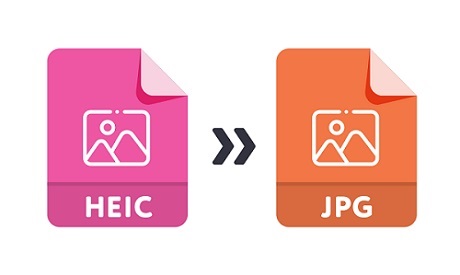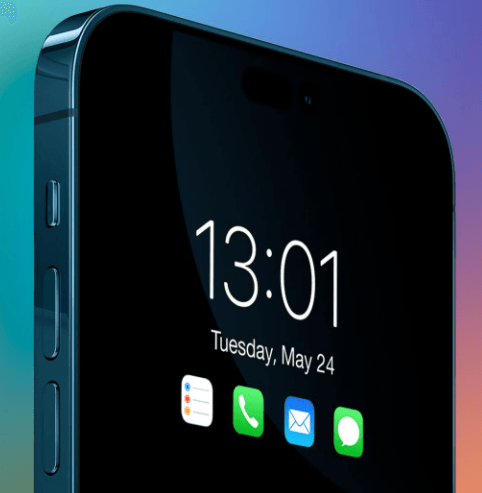iPhone 14で削除されたメッセージを復元する4つの方法
iOS 16で始まるAppleは、iPhone 14でこれまで以上に削除されたテキストメッセージを簡単に取得します。これは、テキストを失ったときにテキストを取り戻すために知っておくべきことです。
メモリを解放することにより、iPhone 14の重要なテキストメッセージを誤って削除するか、実際に便利な会話を削除することができます。削除されたテキストメッセージがあなたにとって重要である場合、心配しないでください、あなたはまだiPhone 14で削除されたメッセージを回復させる機会があります。
iOS 16から始まるiPhone 14シリーズには、メッセージアプリに最近削除されたフォルダーが付属しており、1か月以内に削除されたテキストメッセージを回復できます。また、利用可能なバックアップは、iPhone 14に削除されたメッセージを復元するのにも役立ちます。ただし、メッセージが永続的に削除されているか、長い間削除されている場合は、iPhoneデータリカバリにiPhoneを深くスキャンし、バックアップなしでiPhone 14で削除されたテキストメッセージを回復することができます。
このガイドは、iPhone 14で削除されたテキストメッセージを取得する方法に関するいくつかの方法をリストします。始めましょう。
iPhone 14で削除されたテキストメッセージを取得する(iOS 16以降)
iPhone 14(Pro、Pro Max)での削除されたメッセージと会話は、iOS 16以降に更新されました。代わりに、最近削除されたメッセージアプリのフォルダーに移動され、削除されたテキストが30〜40日間保持されます。
注記:
- 復元されたメッセージは、iCloudにメッセージがオンになっているデバイスに同期されます。
- 最近削除されたフォルダーで再び削除されるテキストメッセージ、または30-40の保持制限を超えるテキストメッセージは永久に失われます。
最近削除された機能を備えたiPhone 14で削除されたテキストメッセージを取得するには、単純に:
1.メッセージアプリを開き、タップします 編集 /フィルター 会話ページの左上隅。
2。選択します 表示最近削除 /最近削除されました。
3.回復可能なメッセージリストから回復するボックスを確認します。
4。タップ 回復する 右下隅。
5。タップします メッセージを回復します または 回復(number)メッセージ [メッセージ]ダイアログボックスに削除されたメッセージを復元します。
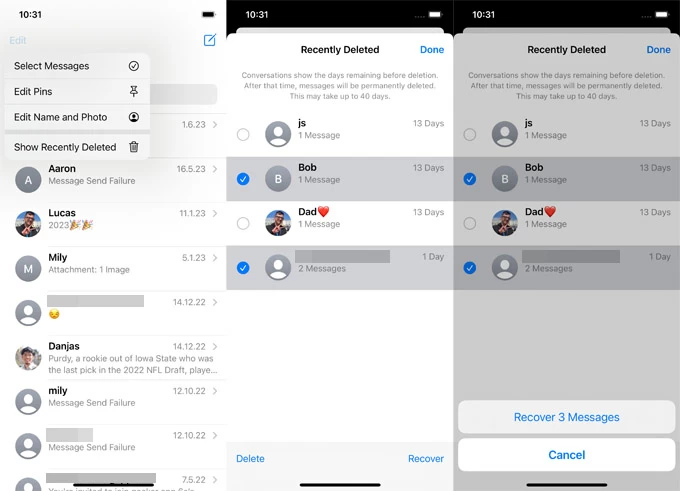
iPhone 14で永続的に削除されたテキストメッセージを回復する方法
最近削除されたフォルダーにメッセージが見つからない場合、またはiPhone 14で永続的に削除されたテキストメッセージを取得する場合は、iOSデバイス、iOSデバイス、iTunesバックアップ、iCloudから削除されたデータとファイルを回復できるオールインワンツールであるiPhone Data Recoveryを試すことができます。
このアプリケーションは、電話メモリを深くスキャンしてバックアップなしでiPhone 14で削除されたテキストを取得できるようにする強力なアルゴリズムを採用しています。また、iTunesバックアップにアクセスして必要なファイルをプレビューおよび抽出するなど、デバイスのバックアップを簡単に保護するなどの機能を追加します。
iPhoneデータリカバリアプリケーションを使用して、バックアップなしでiPhone 14で削除されたメッセージを回復する方法を次に示します。
ステップ1。iPhone 14をコンピューターに接続してスキャンします
ソフトウェアをダウンロードしてインストールした後、コンピューターで実行します。 iPhoneのロックを解除し、適切なデータケーブルを使用してiPhoneをコンピューターに接続します。
[iOSデバイス]タブからの回復を見つけ、[スキャンを開始]をクリックして、iPhoneのデータとファイルの完全なスキャンを実行します。
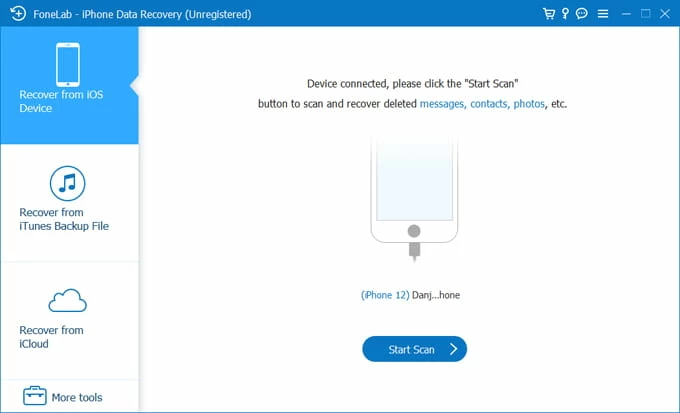
ステップ2。削除されたテキストメッセージを見つけて選択します
スキャンされたファイルは、以下に示すように分類されます。メッセージと連絡先セクションの[メッセージ]を選択します。表示されたリストのテキストメッセージをクリックしてプレビューできます。次に、iPhone 14に復元する削除されたメッセージを確認します。
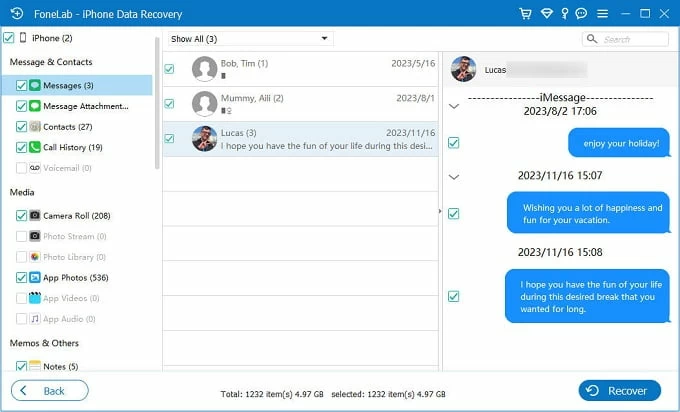
ステップ3。削除されたテキストメッセージをiPhone14に復元します
選択肢を確認したら、右下隅で「回復」をクリックし、コンピューターのフォルダーを選択して、回復したメッセージを保存し、[回復]をもう一度クリックします。

終わり! (関連記事:iTunesなしでiPhoneに音楽を追加する方法)
iPhone 14でiChloudを使用して削除されたメッセージを回復します
iPhone 14にiCloudバックアップが有効になっている場合、おめでとうございます、iCloudバックアップから削除されたテキストメッセージをiPhone 14に戻す機会があります。ただし、iCloudバックアップからデータを回復するには、iPhoneを工場でリセットする必要があることに注意する必要があります。つまり、失われたテキストメッセージを取り戻すことができますが、iPhone 14の既存のデータの一部を失う可能性があります。
1.[設定]アプリを開いて移動します (あなたの名前)> iCloud。
2。選択します iCloudバックアップ 利用可能なiCloudバックアップを表示します。メッセージが削除される前に、バックアップが作成されたことを確認してください。
Recommended Read: Apple ID/iCloudからサインアウトできない問題の解決方法(iPhone/iPad向け)
3 一般> iPhoneを転送またはリセットします。
4。タップ すべてのコンテンツと設定を消去します、 その後 今すぐ消去します iPhoneを工場出荷時の設定にリセットします。
5.セットアップアシスタントで再起動したら、画面上の手順に従って、 アプリとデータ ページ。
6。タップ iCloudバックアップから復元します。
7。in バックアップを選択します ページ、削除されたテキストメッセージを含むバックアップを選択します。
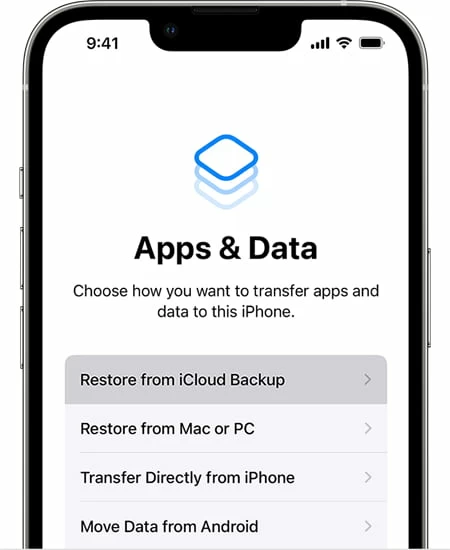
バックアップを使用してiPhone削除されたテキストを復元します
コンピューターでiPhone 14をバックアップすることに慣れている場合は、iPhone 14削除されたテキストメッセージをiTunesまたはFinderバックアップの助けを借りて回復することもできます。しかし、iCloudバックアップを使用するように、これはiPhone 14でデータと設定も消去されます。
ヒント: Macos Mojave以前のWindows PCまたはMacがある場合は、iTunesバックアップを使用して削除されたメッセージをiPhone14に復元します。そうでない場合は、Finderからのバックアップを使用します。
FinderまたはiTunesを使用してiPhone 14で削除されたテキストメッセージを取得するには:
1. iPhone 14をバックアップしたコンピューターにプラグインします。
2。自動的に開かない場合、デスクトップ上のファインダーまたはiTunesを開きます。
3. Finderアプリで、左側のメニューの[場所]の下の電話名を選択します。 iTunesでは、左上隅にある電話アイコンをクリックする必要があります。
4。クリックします バックアップを復元します。
5.ポップアップのリストから削除されたテキストメッセージを含む最近のバックアップを選択します。 FinderまたはiTunesを待ってiPhone 14をリセットし、削除されたメッセージを復元します。
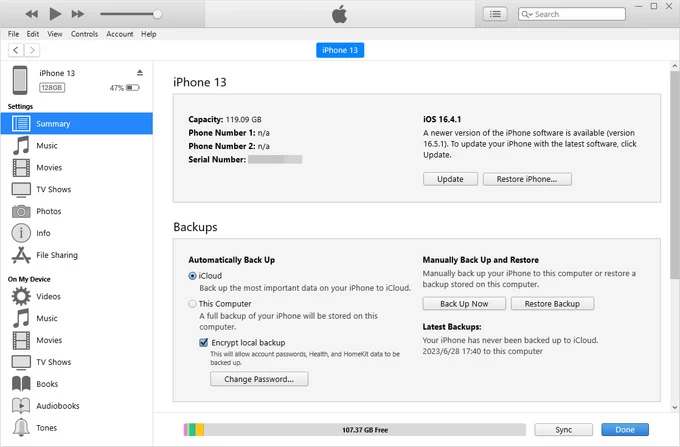
上記の方法のいずれも機能しない場合は、携帯電話のキャリアに助けを求めて頼ることができます。キャリアは、特定の限られた期間、SMSテキストメッセージレコード(iMessage Recordsを除く)を保持します。自分のアイデンティティを証明できる場合は、iPhone 14で削除されたテキストを回復するためにキャリアに電話することができます。
削除されたテキストメッセージは永続的になくなりましたか?
削除されたテキストメッセージは、直接消えるだけでなく、取得できません。 iOS 16を使用してiPhone 14を使用すると、過去30〜40日以内に削除されたテキストメッセージを使用すると、最近削除されたフォルダーで回復できます。
最近削除されたフォルダーで再度削除したとしても、削除されたメッセージはすぐに永続的になくなっていません。代わりに、iPhoneのハードドライブの無料リストにまだ隠されているため、デバイスを深くスキャンできるiPhoneデータリカバリなどのソフトウェアを使用して、iPhoneで永久に削除されたテキストを回復できます。
注記:
- これらの削除されたメッセージは、携帯電話のストレージに常に保存されるとは限らず、新しいテキストメッセージで上書きすることができます。
関連記事
私の友達を見つけることに見つかった場所を修正する方法
iPhone 16からコンピューターに写真を転送する方法
iPhoneに表示されないテキストメッセージを修正する方法
彼らが知らずにiPhoneの場所をオフにする方法